
时间:2020-09-28 15:32:33 来源:www.win10xitong.com 作者:win10
我们在工作中都会经常使用电脑系统,但是有时候会出现一些问题,比如这个win10电脑提示回收站已损坏的情况,很多老鸟对这个win10电脑提示回收站已损坏的情况都不是很了解,如果你现在找不到专业的人员来解决win10电脑提示回收站已损坏这个问题,我们可以按照这个流程:1、需要确认回收站所在位置。右键“回收站”,选择“属性”。进入属性页面后,即可看见回收站位置是C盘。(回收站位置可能都不一样)。2、同时按住“win+x”打开隐藏菜单,点击“命令提示符(管理员)&rdquo就轻而易举的处理好了。如果各位网友还是一头雾水,那我们再来详细的学习一下win10电脑提示回收站已损坏的解决介绍。
win10电脑提示回收站已损坏怎么解决
1、需要确认回收站所在位置。右键“回收站”,选择“属性”。进入属性页面后,即可看见回收站位置是C盘。(回收站位置可能都不一样)。
2、同时按住“win+x”打开隐藏菜单,点击“命令提示符(管理员)”。
3、进入命令页面后,需要输入“rd /s x:\recycled”,其中x为盘符,这里回收站在C盘,因此需要输入“rd /s c:\recycled”并回车执行。
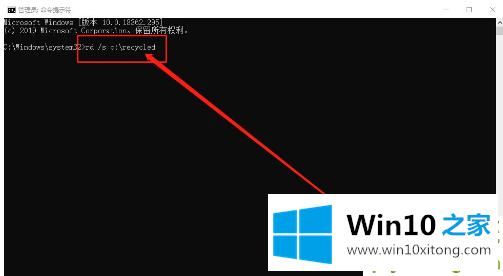
4、然后,会出现是否确认删除回收站的提示,输入“y”并回车即可。
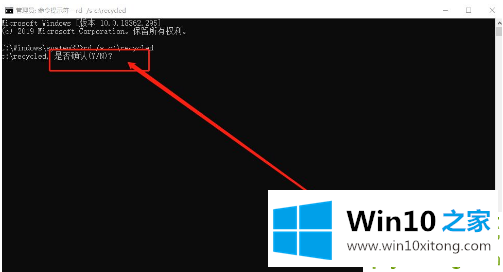
5、运行完毕后,重启电脑即可解决。
以上的内容就是描述的win10电脑提示回收站已损坏的解决介绍,当然解决win10电脑提示回收站已损坏的问题方法肯定是多种多样的,如果你有更好的办法,可以留言和小编一起来讨论。